Konieczność wymiany wszystkich powtórzeń jednego znaku lub grupy znaków w opracowanym tekście pojawia się bardzo często, jeśli regularnie uprawiasz ich zestaw – czy artykułu, kod lub nawet wiadomości na żadnych stronach internetowych. To właśnie częste występowanie potrzeby takiej operacji doprowadziło do tego, że praktycznie wszystkie programy do pracy z tekstami mają wbudowaną funkcję automatycznego jej realizacji.
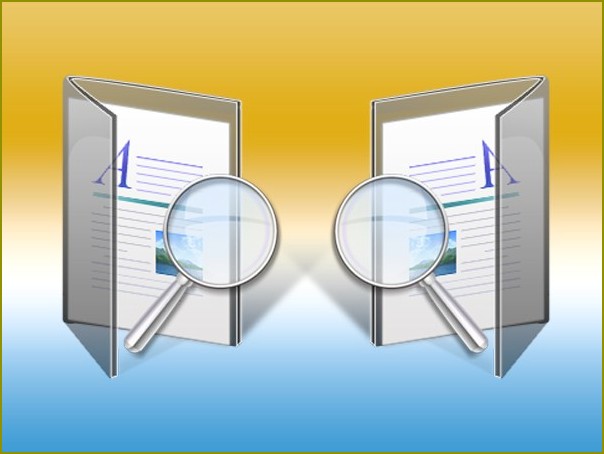
Instrukcja
1
Najczęściej do wykonywania funkcji autokorekty wymagane w samym popularne na dziś aplikacji do pisania i edycji tekstów – Microsoft Office Word. W tym programie, aby wywołać na ekran odpowiedni formularz służy kombinacja klawiszy Ctrl + H – użyj go, albo myszy, kliknij przycisk „zmień”, znajdujący się w grupie poleceń „Edycja” na karcie „strona Główna” w menu programu Word. W starszych wersjach edytora tekstów odpowiedni element umieszczony w menu o nazwie „Edycja”.
2
Wpisz w polu „Znajdź” tekst, który chcesz zastąpić. Nie można tego robić, a przed wywołaniem formy zaznaczyć odpowiedni fragment w dokumencie – w tym przypadku Word sam umieści wszystkie wyróżnione w odpowiednim polu. Jeśli chcesz wymienić znaki niedrukowalne (na przykład, dwa tłumaczenia wiersza zmienić na jeden), a następnie kliknij w kształcie przycisk „Więcej”, a następnie otwórz listę rozwijaną „Specjalny” i wybierz odpowiedni znak.
3
Wprowadź tekst, który ma zastąpić w polu „Zamień na”. Jeśli na jedno z tych dwóch pól potrzebny fragment, zawierający jakieś niestandardowe znaki (np. indeksy górne lub indeks dolny, indeks), to najprościej jeszcze do połączenia formy autokorekty zdobyć je w tekście, korzystając z funkcji wstawiania symboli, i skopiować do schowka.
4
Naciśnięcie przycisku „Więcej” otwiera dodatkowy panel formularza, w którym można wybrać dodatkowe zasady dla wykonywanej autokorekty, wystawiając zaznaczenie odpowiedniej opcji (wymiana z uwzględnieniem wielkości liter, z ignorowaniem spacji, itp.).
5
Gdy oba pola są wypełnione i żądaną opcje są zaznaczone, kliknij przycisk „Zamień wszystko” i Word wykona operację do wprowadzonych zasad.
6
W innych edytorach operacja ta może mieć pewne różnice, ale zasada będzie taka sama – należy wybrać funkcję wyszukiwania i zamiany w odpowiedniej sekcji menu aplikacji, a następnie wypełnić pola wyświetlonego formularza i nacisnąć przycisk rozpoczęcia operacji. Należy zwrócić uwagę, że często bardziej wywołaniem funkcji autokorekty jest przypisana kombinacja klawiszy Ctrl + R, niż zużyty w programie Microsoft Word.
7
Jeśli masz zainstalowany program Punto Switcher, czyli możliwość zadawania globalną automatyczną wymianę żadnych kombinacji znaków. W tym przypadku za każdym razem, gdy będziesz przybierać na takie połączenie, zostanie wymieniona na inną, niezależnie od tego, w jakim programie będziesz pracować w tym czasie. Aby skorzystać z tej opcji, kliknij prawym przyciskiem ikonę Punto w zasobniku, wybierz opcję „Ustawienia” w następnym menu i przejdź do sekcji „Autokorekta”. Kliknij przycisk „Dodaj” i wypełnij pola wyświetlonego formularza.

Kategoria:
Więcej





